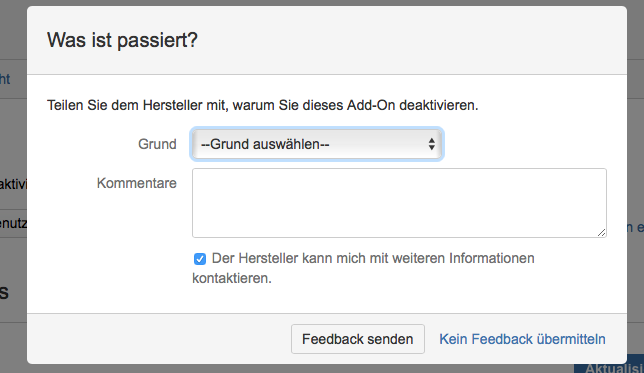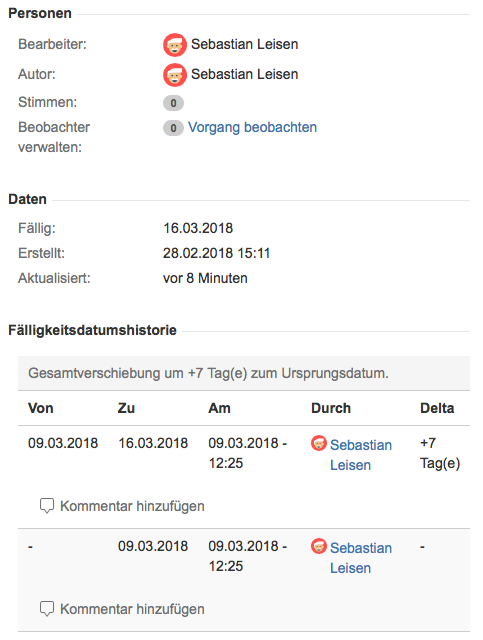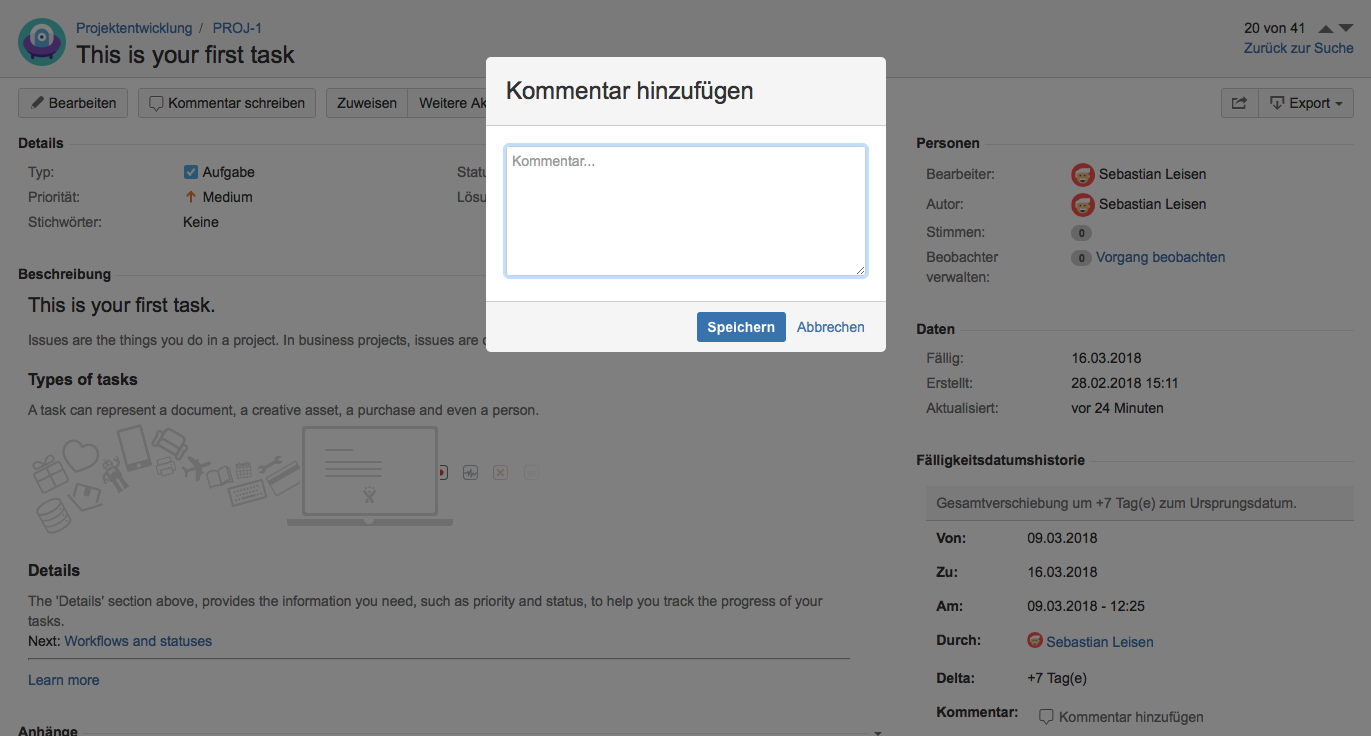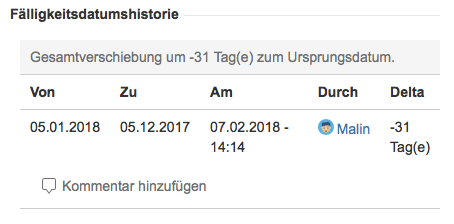Inhaltsverzeichnis
Um Issue History Tracker in Ihrer Jira Installation zu installieren, müssen Sie die folgenden Schritte durchführen:
Loggen Sie sich in Ihrer Jira Installation als Administrator ein.
Wählen Sie in der Admin Drop-Down Liste den Punkt Plugins aus.
Wählen Sie „Add-Ons verwalten“ auf der linken Seite aus.
Suchen Sie "Issue History Tracker" für Jira mittels Suchfeld. Die geeignete Add-On Version erscheint direkt im Suchfeld.
Wählen Sie “Installieren”, um "Issue History Tracker" für Jira zu erhalten. Jira beginnt sofort mit dem Download und der Installation.
Um Issue History Tracker auf Ihrer Jira Installation zu deaktivieren, müssen Sie die folgenden Schritte durchführen:
Loggen Sie sich in Ihrer Jira Installation als Administrator ein.
Wählen Sie in der Admin Drop-Down Liste den Punkt Plugins aus.
Wählen Sie „Add-Ons verwalten“ auf der linken Seite aus.
Suchen Sie in der Liste Ihrer installierten Add-ons nach Issue History Tracker und öffnen Sie die Optionen mit einem Klick auf den Pfeil.
Klicken Sie „Deaktivieren“. Es erscheint ein Fenster, in dem Sie einen Grund für die Deaktivierung von Issue History Tracker angeben können. Bei Bedarf können Sie im Textfeld noch einen individuellen Kommentar hinterlassen oder die Deaktivierung auch ganz ohne Feedback übermitteln.
Durch klick auf den Button „Feedback senden“ können Sie die Deaktivierung abschließen.
Um Issue History Tracker zu deinstallieren, müssen Sie die folgenden Schritte durchführen:
Loggen Sie sich in Ihrer Jira Installation als Administrator ein.
Wählen Sie in der Admin Drop-Down Liste den Punkt Plugins aus.
Wählen Sie „Add-Ons verwalten“ auf der linken Seite aus.
Suchen Sie in der Liste Ihrer installierten Add-ons "Issue History Tracker" und öffnen Sie die Optionen mit einem Klick auf den Pfeil.
Klicken Sie „Deinstallieren“. Es erscheint ein Fenster, in dem Sie die Deinstallation bestätigen können.
Durch Klick auf „Add-On Deinstallieren“ wird das Add-on deinstalliert. Es erscheint ein Fenster, in dem Sie einen Grund für die Deinstallation von "Issue History Tracker" angeben können. Bei Bedarf können Sie im Textfeld noch einen individuellen Kommentar hinterlassen oder die Deaktivierung auch ganz ohne Feedback übermitteln.
Durch Klick auf den Button „Feedback senden“ wird die Deinstallation abgeschlossen.
Das Panel für die Fälligkeitsdatumshistorie wird nach Installation automatisch in jedem Ihrer Atlassian Jira Projekte angezeigt. Die Fälligkeitsdatumshistorie integriert sich automatisch in die rechte Spalte der Vorgangsansicht und die Anzeige von "Daten".
Die Fälligkeitsdatumshistorie zeigt alle Verschiebungen der Fälligkeit eines Vorgangs an. Dabei wird der Bearbeiter mit vollem JIRA-Namen, E-Mail-Adresse und mit dem genauen Zeitpunkt der Änderung angezeigt. Wenn das Datum der Fälligkeit eines Vorgangs verändert wird, wird die zeitliche Verschiebung zum ursprünglichen Fälligkeitsdatum in Tagen angezeigt. Zusätzlich kann zu jeder Verschiebung ein Kommentar beigefügt werden. Das Panel "Fälligkeitsdatumshistorie" zeigt die Änderungen tabellarisch an. Die folgenden Spalten werden dabei mit Informationen gefüllt.
Von - Gibt das Datum des ursprünglichen Fälligkeitsdatums an
Zu - Gibt das Datum des neuen Fälligkeitsdatums an
Am - Gibt das Datum / Uhrzeit der Änderung an, andem die Änderung an der Fälligkeitsdatums vorgenommen wurde
Durch - Gibt die Person an durch die eine Änderung am Fälligkeitsdatum vorgenommen wurde
Delta - Gibt die Verschiebung um x Tage(e) zum Ursprungsdatum an.
"Kommentar hinzufügen" ermöglicht das Hinzufügen von Kommentaren welche die Änderung am Fälligkeitsdatum begründen. Die erstellten Kommentare erscheinen in der Jira Kommentaransicht.
Wurde bereits ein Kommentar / Begründung hinzugefügt so erscheint die Funktion sich das Kommentar anzuzeigen zu lassen.
Änderungen an der Fälligkeit werden automatisch gelistet. Die neueste Verschiebung der Fälligkeit wird als erster Eintrag in der Tabelle gelistet. Es wird dabei immmer die Verschiebung zum Ursprungdatum berechnet. Diese erscheint dabei als Gesamtverschiebung oberhalb der Tabelle. Verschiebungen welche vor dem ursprünglichen Fälligkeitsdatum liegen werden mit - x Tag(e) dargestellt.